win7怎么访问局域网内的电脑 如何在Win7中查看局域网内的其他计算机
更新时间:2023-08-11 11:47:18作者:yang
win7怎么访问局域网内的电脑,随着互联网的发展和普及,计算机和网络也成为了我们生活和工作中不可缺少的一部分,局域网作为一个小型的、独立的网络,其安全性和稳定性是我们访问和共享文件的重要保障。然而在Windows7系统中访问局域网内其他计算机并查看共享资源却是一个需要许多人掌握的操作。下面我们来了解一下Windows7系统如何访问局域网内的电脑,以及如何查看局域网内的其他计算机。
具体方法:
1.首先,将我们的计算机接入网络。连接成功后点击桌面左下角的网络图标,选择打开网络和共享中心。
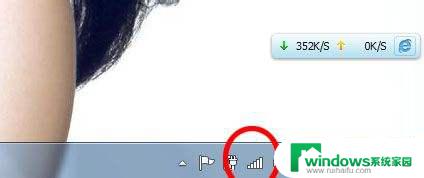
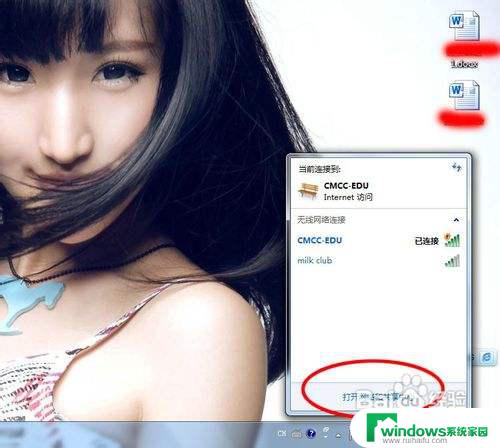
2.进入网络共享中心后,进入控制面板的网络连接界面。这时点击计算机与Internet之间的网络图标。
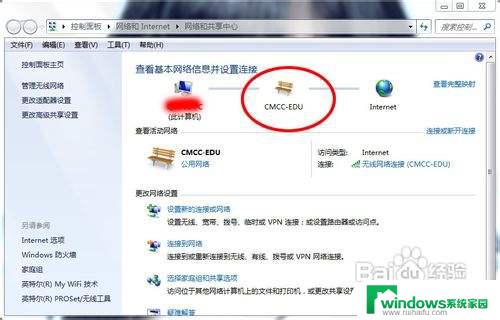
3.这时在界面的上方会出现“文件共享已关闭,看不到网络中的计算机,单机更改……”
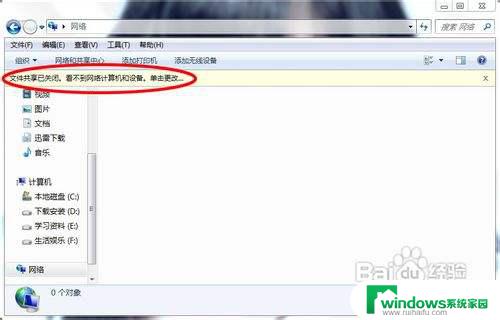
4.点击更改后,你就可以查看网络中的计算机了。如果拥有某台计算机的密码,就可以和这台计算机进行文件的共享了。
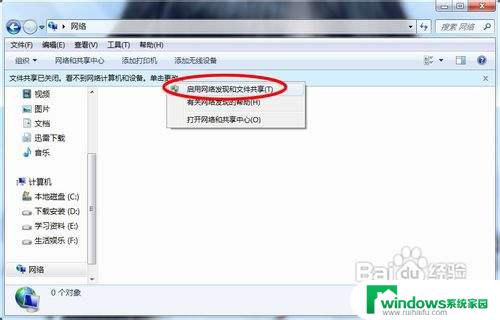
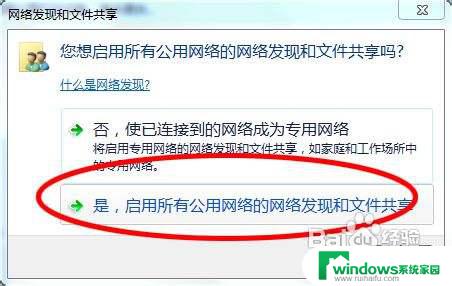
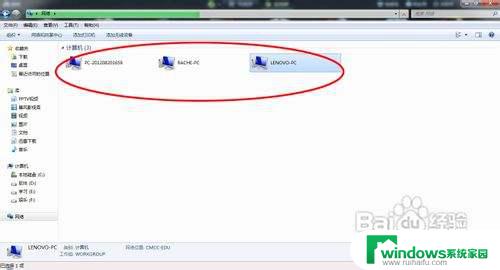
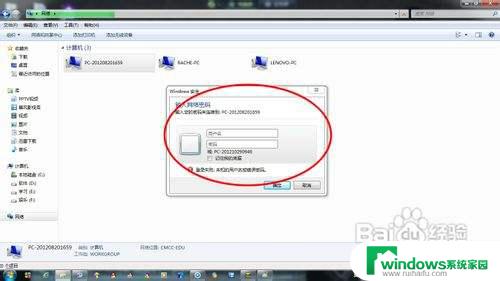
以上就是如何在局域网中访问电脑的全部内容,如果您也遇到了这种问题,不妨按照这些步骤来解决,我们希望这些方法对您有所帮助。
win7怎么访问局域网内的电脑 如何在Win7中查看局域网内的其他计算机相关教程
- win7看不到局域网的其他电脑 win7在局域网中无法访问其他电脑怎么办
- win7 看不到局域网 WIN7连接网络后无法浏览其他局域网电脑
- win7局域网设置方法 win7如何查看局域网IP地址
- win7局域网访问共享文件夹 WIN7局域网文件共享设置步骤
- Win7系统电脑局域网无法识别其他计算机的原因和解决方法图文教程
- win7访问局域网共享文件夹 Win7局域网共享文件夹账户和密码设置步骤
- win7系统打印机共享 Win7系统如何设置局域网共享打印机
- win7局域网怎么设置共享文件夹 WIN7局域网文件共享设置教程
- win7怎么关闭密码保护共享 Win7局域网共享文件访问密码如何取消
- win7设置局域网共享文件夹 WIN7局域网文件共享设置注意事项
- win7新加固态硬盘开机怎么设置 固态硬盘启动项设置教程
- win7可以连接蓝牙键盘吗 Win7如何配对蓝牙键盘
- windows7调中文 Win7英文系统改成中文系统步骤
- win7笔记电脑怎么连接蓝牙音箱 win7小米蓝牙音箱连接电脑教程
- win7微信麦克风没声音 Win7麦克风说话无声音解决方法
- w7系统怎么调节屏幕亮度 Win7系统屏幕亮度调整教程